Ръководство за начинаещи за използване на Blender

Инструкции за използване на Blender за начинаещи, лесни стъпки за работа с 3D софтуер, който предлага мощни инструменти за графичен дизайн.
Facebook Messenger е безплатно приложение за съобщения и обаждания, което много хора използват днес. Тук можем свободно да изпращаме съобщения с изключително впечатляващи и специални емотикони до нашите приятели и роднини. По-специално, наскоро това приложение стартира и функцията заизключително впечатляващи звуци .
С тази функция можем да изпращаме икони, които излъчват изключително уникални звуци като: пляскане с ръце, звук от китара, звук от барабан, звук от крикет, звук от духащ вятър и т.н. Ако искате също да използвате функцията Тази функция на приложението Messenger, но не Не знам как да го направя, днес Download.vn ще представи статия за това как да изпращате звукови икони във Facebook Messenger , моля, вижте я.
Инструкции за използване на иконата за звук във Facebook Messenger
Стъпка 1: За да можем да изпращаме звукови съобщения, първо ще отворим приложението Facebook Messenger на нашия телефон.
Стъпка 2: В интерфейса за съобщения на приложението влезте в разговор , където искате да изпратите съобщение с иконата за звук.
Стъпка 3: В интерфейса за разговор щракнете върху иконата на лицето в долната част на екрана.
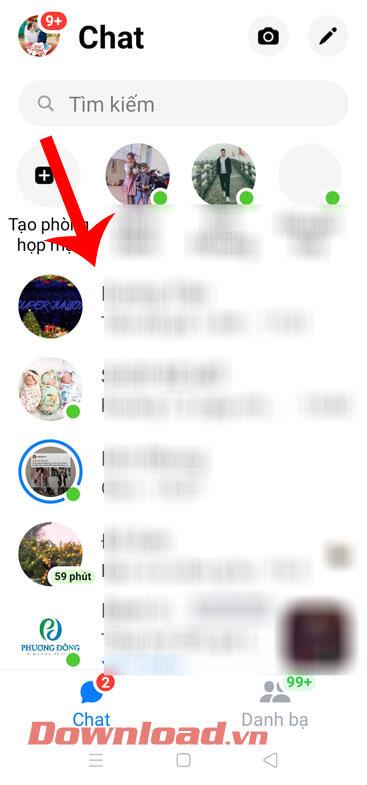
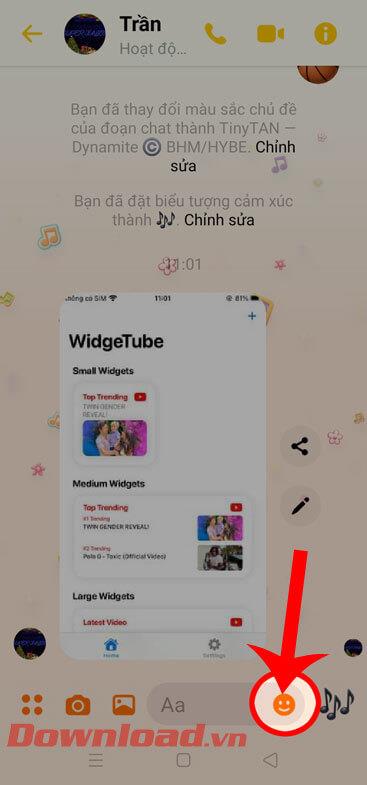
Стъпка 4: Преместете лентата с икони наляво, след което докоснете иконата за звук.
Стъпка 5: Сега в прозореца на звуковата икона ще се появят много звукови икони, от които да избираме, като например: пиано, пляскащи ръце, барабани, призраци, щурци, овце, усмихнати лица, вятър и т.н. Докоснете икона , която издава звука искате да изпратите , за да чуете звука и изберете тази икона.
Стъпка 6: След като изберете иконата, която искате да изпратите, щракнете върху бутона Изпрати.
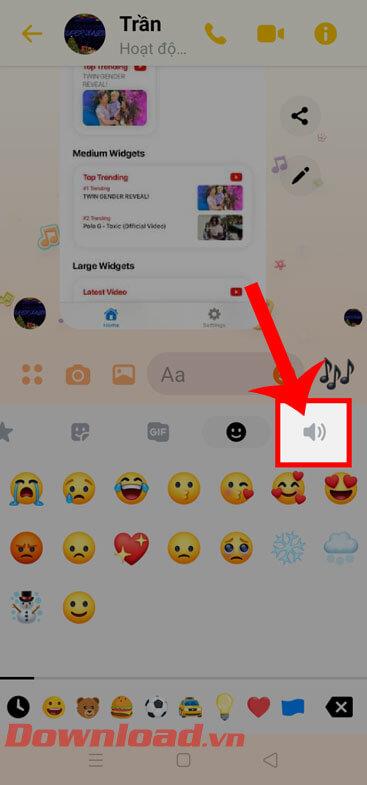
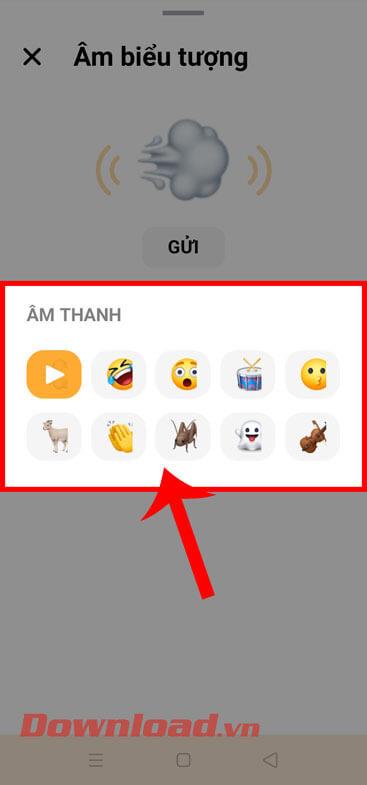
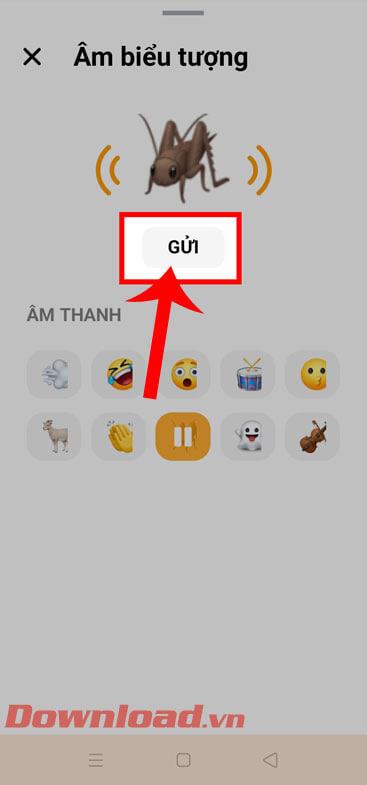
Стъпка 7: Накрая, когато успешно изпратите иконата, и вие, и лицето, което получава съобщението, можете да чуете звука, идващ от изпратеното от вас емоджи.
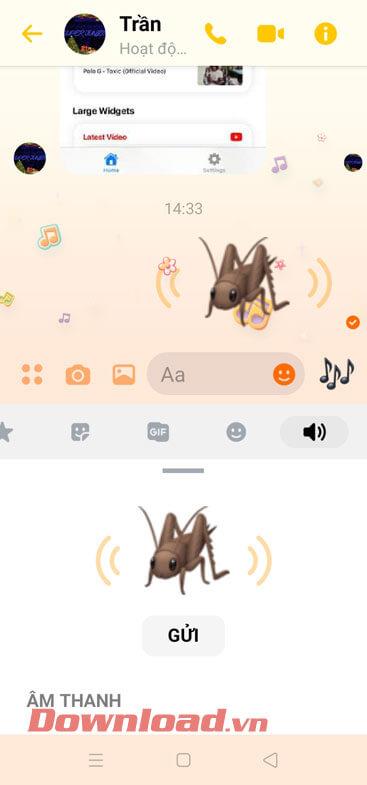
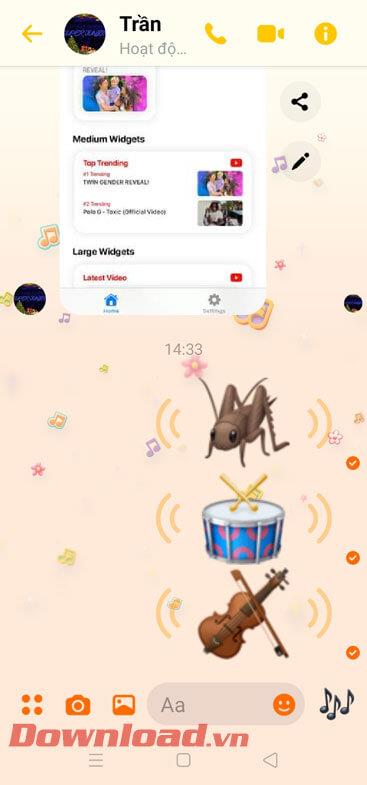
Видео инструкции за изпращане на икони, излъчващи звук в Messenger
С пожелание за успех!
Инструкции за използване на Blender за начинаещи, лесни стъпки за работа с 3D софтуер, който предлага мощни инструменти за графичен дизайн.
Научете как да напишете прост VBA макрос за вмъкване на слайдове и създаване на нова презентация
Инструкции за включване и изключване на балончетата за чат във Facebook Messenger на Android. Балончетата за чат са полезна функция за лесна комуникация.
Инструкции за слушане на музика в Google Maps В момента потребителите могат да пътуват и да слушат музика с помощта на приложението Google Map на iPhone. Днес WebTech360 ви кани
Инструкции за използване на LifeBOX - онлайн услугата за съхранение на Viettel, LifeBOX е наскоро пусната онлайн услуга за съхранение на Viettel с много превъзходни функции
Как да актуализирате статуса във Facebook Messenger, Facebook Messenger в най-новата версия предостави на потребителите изключително полезна функция: промяна
Инструкции за играта на карти Werewolf Online на компютъра, Инструкции за изтегляне, инсталиране и игра на Werewolf Online на компютъра чрез изключително простия емулатор LDPlayer.
Инструкции за изтриване на истории, публикувани в Instagram Ако искате да изтриете история в Instagram, но не знаете как? Днес WebTech360
Инструкции за добавяне на представени изображения във Facebook В момента Facebook ни позволява да задаваме представени изображения на нашите лични страници. Тук ви каним
Как да коригирате грешката Windows Quick Assist не работи, Windows Quick Assist ви помага лесно да се свържете с отдалечен компютър. Понякога обаче генерира и грешки. Но,







